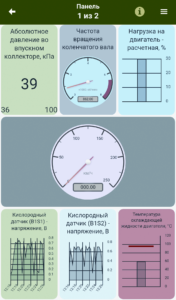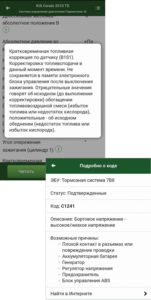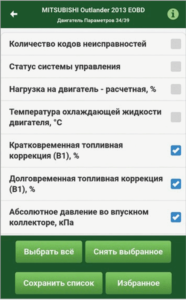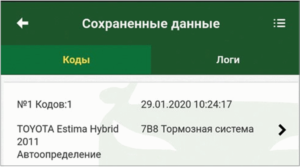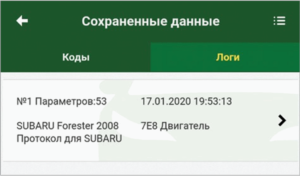Расширенный функционал MotorData OBD
Приложение MotorData OBD позволяет считывать 30-40 текущих параметров системы управления двигателем при подключении к автомобилю по диагностическому протоколу OBDII/EOBD.
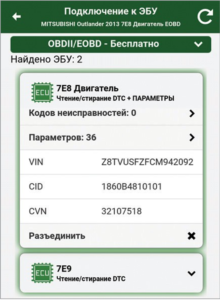
Использование плагинов существенно расширяет возможности прибора и делает приложение MotorData OBD уникальным на рынке.
Диагностические плагины по маркам позволяют:
— значительно увеличить количество диагностируемых систем, например, трансмиссия, ABS, SRS, курсовой устойчивости, противобуксовочной системы, систем улучшения управляемости, полного привода (4WD), электрооборудование кузова и т.д.
— значительно увеличить количество считываемых параметров / текущих данных (до 200) для различных систем.
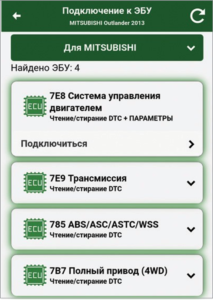
— воспроизводить логи записанных данных.
— получать подсказки и объяснения для важных параметров.
— расшифровывать возможные причины неисправностей популярных кодов.
— расшифровывать больше диагностических кодов (расширенный список OBDII).
— производить настройку всех параметров в разделе «Панель приборов».
— назначения индикаторов,
— описание систем и принципы работы,
— рекомендации для водителя, что нужно при загорании того или иного индикатора.
Примечание: примеры описания индикаторов Вы можете посмотреть в меню «Справочник водителя» — Индикаторы приборной панели» — «Общие».
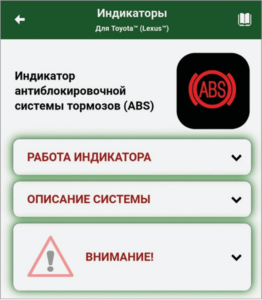
Способы подключения к автомобилю
- Первоначальное подключение к автомобилю производится через меню «Настройки» вкладку «Подключение» (см. раздел «Инструкция по подключению»).
- В дальнейшем, после настройки параметров подключения, подключиться к автомобилю можно, нажав на изображение автомобиля на главном экране приложения.
- Если после первоначального подключения на автомобиле определилось несколько систем, то в дальнейшем можно сразу подключаться к нужной системе. Для этого в меню «Подключение к ЭБУ» надо выбрать систему и нажать «Подключиться».
- Также в приложении имеется возможность автоматического подключения к автомобилю сразу после запуска приложения. Для включения данной функции в меню «Настройки» во вкладке «Подключение» надо поставить галочку напротив пункта «Автоматически подключаться к ELM-адаптеру при запуске приложения».
Настройки приложения
Настройка списка параметров
На некоторых автомобилях приложение позволяет считывать до 200 различных параметров, но опрос параметров идёт последовательно, поэтому данные могут обновляться медленно, что затрудняет их анализ. Чтобы ускорить скорость отображения данных и качество отображения графиков, Вы можете настроить список параметров. Для этого в меню «Текущие данные» нажмите «Настроить список параметров», отметьте только необходимые для контроля параметры и нажмите «Сохранить список». Вы можете создать несколько наборов параметров и быстро переключаться между ними в пределах одного профиля автомобиля, подгружая их из избранного (меню «Текущие данные» — «Настроить список параметров» — «Избранное»).
Настройка панели приборов
Вы можете использовать базовую панель приборов или настроить свою на основе множества готовых шаблонов. Для этого зайдите в меню “Текущие данные” — Панель приборов”, нажмите ![]() и выберите «Настроить панель приборов». Нажмите кнопку
и выберите «Настроить панель приборов». Нажмите кнопку ![]() для выбора шаблона расположения параметров на экране. Перейдите в настройки каждого параметра, коснувшись выделенной для него области экрана. Перейдите в настройки каждого параметра, коснувшись выделенной для него области экрана. Кнопки
для выбора шаблона расположения параметров на экране. Перейдите в настройки каждого параметра, коснувшись выделенной для него области экрана. Перейдите в настройки каждого параметра, коснувшись выделенной для него области экрана. Кнопки ![]() и
и ![]() предназначены для добавления и удаления экранов. Переключайтесь между экранами, проводя пальцем по текущему экрану вправо или влево. Кнопки
предназначены для добавления и удаления экранов. Переключайтесь между экранами, проводя пальцем по текущему экрану вправо или влево. Кнопки ![]() и
и ![]() нужны для изменения порядка экранов.
нужны для изменения порядка экранов.
Сохранение и просмотр данных
Перед стиранием кодов неисправностей мы рекомендуем сохранять их. Это может помочь при дальнейшей диагностике и выявлении причины возникшей неисправности.
а)В меню «Считывание кодов» нажмите «Сохранить».
б)Для просмотра сохраненных кодов войдите в меню «Сохр. коды и логи».
в)Перейдите на вкладку «Коды».
д)Выберите необходимые данные и просмотрите их.
Запись логов и их воспроизведение.
а) Для записи войдите в меню «Текущие данные» — «Таблица» и нажмите «Лог».
б) Для остановки чтения и записи текущих данных нажмите «Стоп»
в) Для воспроизведения данных войдите в меню «Сохр. коды и логи».
г) Перейдите на вкладку «Логи».
д) Выберите нужный лог и воспроизведите его.